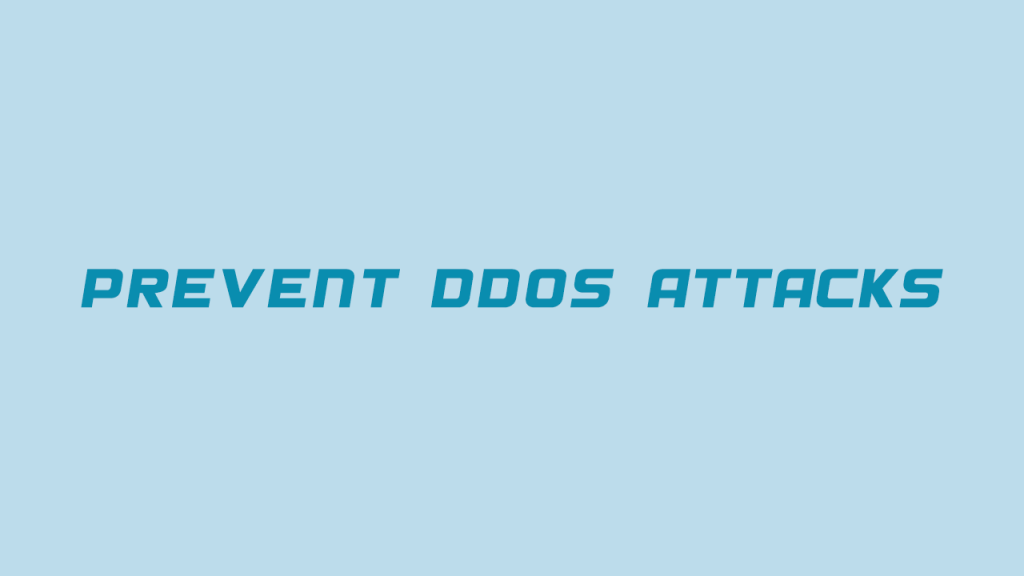به آموزش نحوه ساخت ایمیل info برای سایت در هاست سی پنل و ورود ایمیل پرداختیم چراکه ساخت اکانت ایمیل شرکتی و رسمی اینفو با پسوند info در cpanel بسیار اهمیت دارد. یکی از بخش های مهم پس از راه اندازی سایت ساخت ایمیل info برای سایت درهاست سی پنل است. دراین راهنما تصمیم داریم نحوه ساخت ایمیل info برای سایت در هاست سی پنل را به شما آموزش دهیم، تا پس از آن شما قادر باشید اکانت های ایمیل اختصاصی با پسوندهای مختلف درمدیریت هاست وب سایتتان ایجاد کنید و از آن ها برای ارسال و دریافت ایمیل های مهم و رسمی استفاده کنید.
آموزش ایجاد کردن ایمیل info
تصور کنید که مدیر یه وب سایت بزرگ هستید و وب سایت شما از قسمت های مختلفی تشکیل شده است، مثلا داخل یه قسمت از سایت محصولات خود را به فروش می رسانید، در قسمت دیگر از کاربران خود پشتیبانی میکنید، در یک قسمت به کاربران خود آموزش های متنوع ارائه میدهید.
ممکن است که شما برای مدیریت هر قسمت ازوب سایت خود افراد خاصی را استخدام کرده باشید و میخواهید که کارمندان شما تحت نظارت شما با کاربرانتان درارتباط باشند و به پیشبرد اهداف شما کمک کنند.، استفاده از ایمیل یکی از اصلی ترین راه های ارتباطی در تجارت الکترونیک محسوب میشود، و شما توسط امکانات متنوع درهاست سی پنل قادر هستید برای هریک از کارمندان خود، آدرس های ایمیل اختصاصی ایجاد کنید. مراحل ایمیل اینفو دقیقا مثل ساخت سایر ایمیل ها در هاست است.با این تفاوت که آدرس ایمیل ما از پیش تعیین شده و باید عبارت info رو در فیلد نام آدرس ایمیل وارد کنیم. در ادامه به مراحل ساخت ایمیل اینفو می پردازیم اما قبل از اون اجازه بدید با یک مثال کاربرد ایمیل های اختصاصی هاست را تشریح کنیم.
مراحل ساخت ایمیل info در Cpanel
در ابتدا وارد پنل هاست سی پنل وب سایت خود شوید. قبل از شروع مراحل ساخت ایمیل باید مطمئن شوید که در این هاست امکان ساخت اکانت ایمیل از سمت شرکت هاستینگ فراهم شده است یا خیر .بدین منظورEmail Accounts را ازپنل STATISTICS که در سمت راست قرار دارد پیدا میکنیم . همانطورکه میبینید ما اجازه ساخت تعداد نامحدودی ایمیل را دراین هاست داریم.
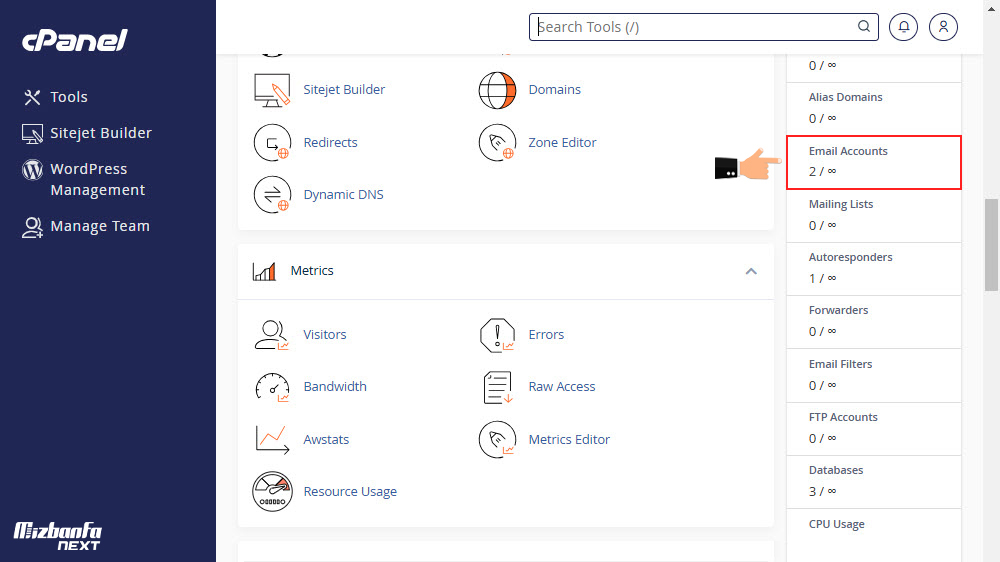
پس از آن از قسمت Email بر روی آیکون Email Accounts از اینجا کلیک کنید تا وارد صفحه ساخت و تنظیمات اکانت ایمیل در سی پنل شوید.
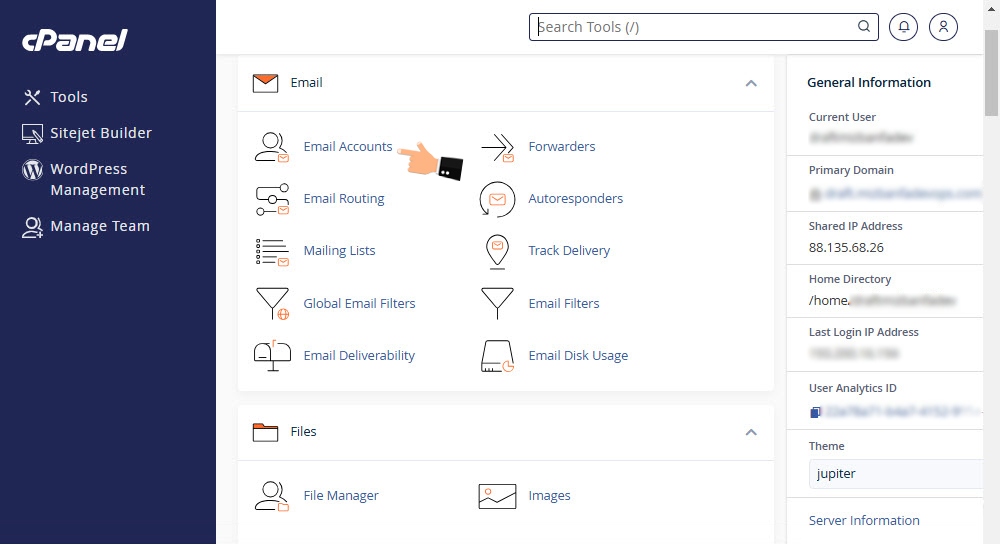
در این صفحه بر روی دکمه آبی رنگ create+ کلیک کنید.
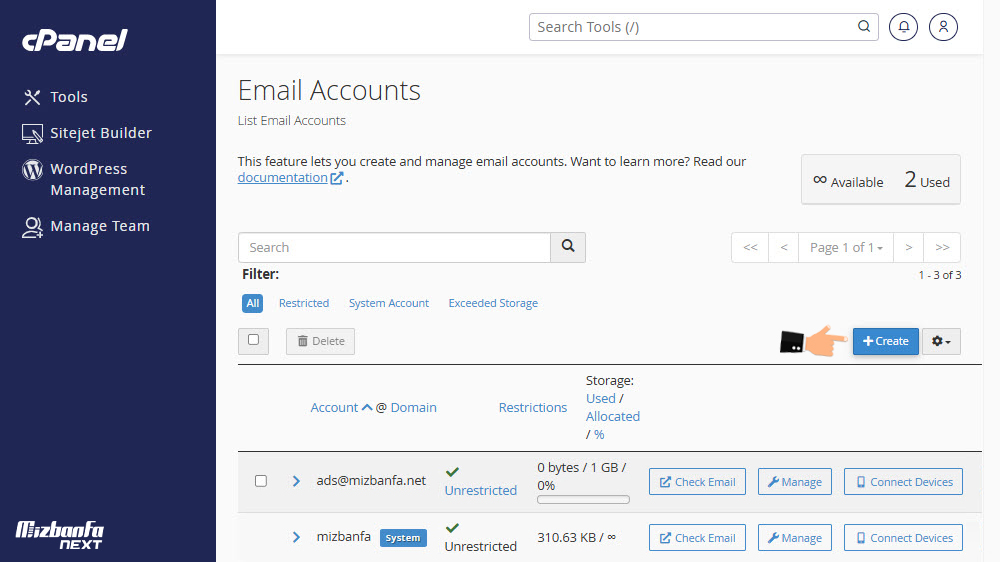
حال در صفحه باز شده در قسمت CREATE AN EMAIL ACCOUNT ایمیل جدید خود را بسازید. برای انجام این کار باید دو فیلد یوزر و پسوورد را با دقت پر کنید. برای داشتن رمزی ایمن بر روی Generate کلیک کنید .و درصورتی که میخواهید رمز دلخواه خود را داشته باشید هم میتوانید در این فیلد رمز خود را بنویسید.
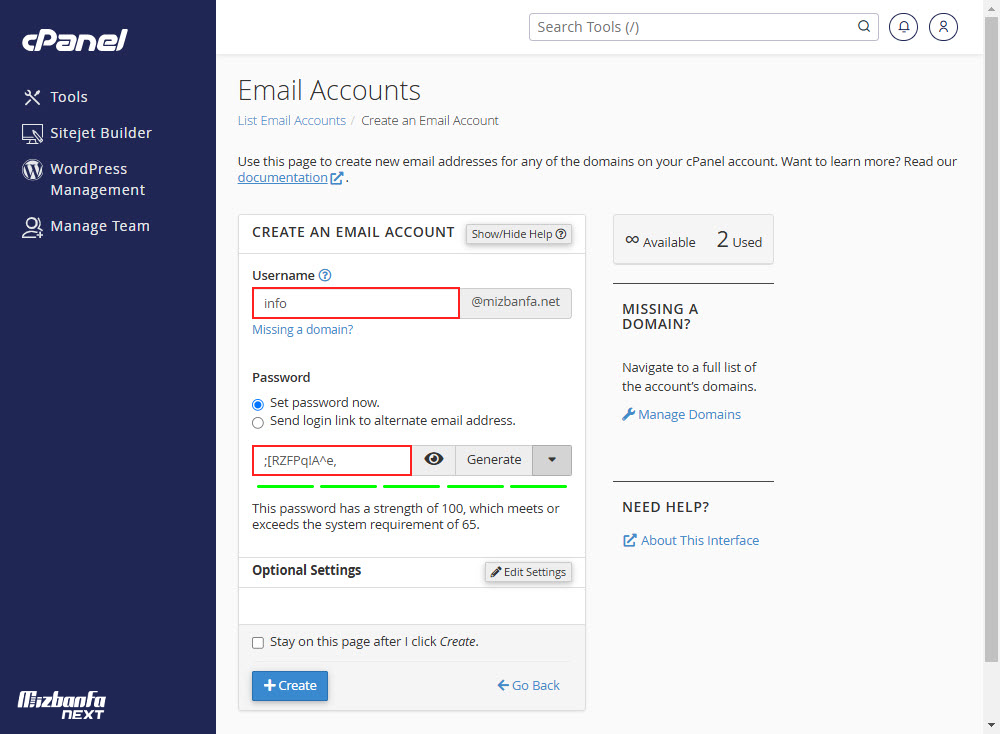
در قسمت Username باید نامی که برای ایمیل خود در نظر گرفتیم را وارد کنیم، که میتواند هر اسمی باشد اما بهتر است نامی رسمی و درخور کسب و کار شما باشد. مثلا میتوانیم بنویسیم info یا هرچیز دیگری، هر پیشوندی که اینجا بنویسیم، میشه آدرس ایمیل ما و تو این مثال چون نام دامنه ما mizbanfa.net است، اگه پیشوند ایمیل رو info وارد کنیم، آدرس ایمیل ما میشه info@mizbanfa.net پس تو اینجا مینویسیم info. اگر تمایل دارید ایمیل اینفو بسازید پس این فیلد رو با عبارت info تکمیل کنید.
اگه شما به غیر از دامنه اصلیتون، دامنه دیگه ای رو روی این هاست پارک یا ادا کرده باشین فیلد domain براتون فعال میشه، توسط این قابلیت میتونیم با پسوند سایر دامنه های وب سایتمون هم آدرس ایمیل اختصاصی ایجاد می کنیم، ما میزاریم این فیلد روی دامنه اصلیمون باقی بمونه.
در فیلد password هم باید یه رمزعبور برای این اکانت ایمیلمون در نظر بگیرم تا در آینده قادر باشیم به ایمیل های موجود داخل این ایمیل دسترسی داشته باشیم و خیلی مهمه که یه رمزعبور قوی برای این قسمت در نظر بگیریم، چون ما رمزعبور خاصی مد نظر نداریم از اینجا بر روی دکمه password generator کلیک می کنیم تا سی پنل یه رمزعبور مطمئن برای ما بسازه، ما باید حتما این رمزعبور رو یه جایی ذخیرش کنیم چون در آینده به دردمون میخوره، پس اون رو داخل یه فایل نوت پد کپی پیست می کنیم.
کمی پایین تر بخشی به نام Storage Space وجود داره این فیلد مربوط به حجم یا میزان فضای دیسک هاست وب سایتمان است که میخواهیم در اختیار این اکانت ایمیل قرار دهیم، بهتراست که یک حجم منطقی برای هر اکانت ایمیل درنظر بگیریم، هاست ما به صورت پیشفرض 1024 مگابایت فضا در نظر گرفته و ما مقدار آن را به صد مگابایت محدود می کنیم تا این اکانت ایمیل به مرور زمان نتواند فضای زیادی از هاست ما رااشغال کند، دراین قسمت اگر unlimited را انتخاب کنیم این اکانت ایمیل قادره است که به صورت نامحدود از فضای هاست ما استفاده کند.
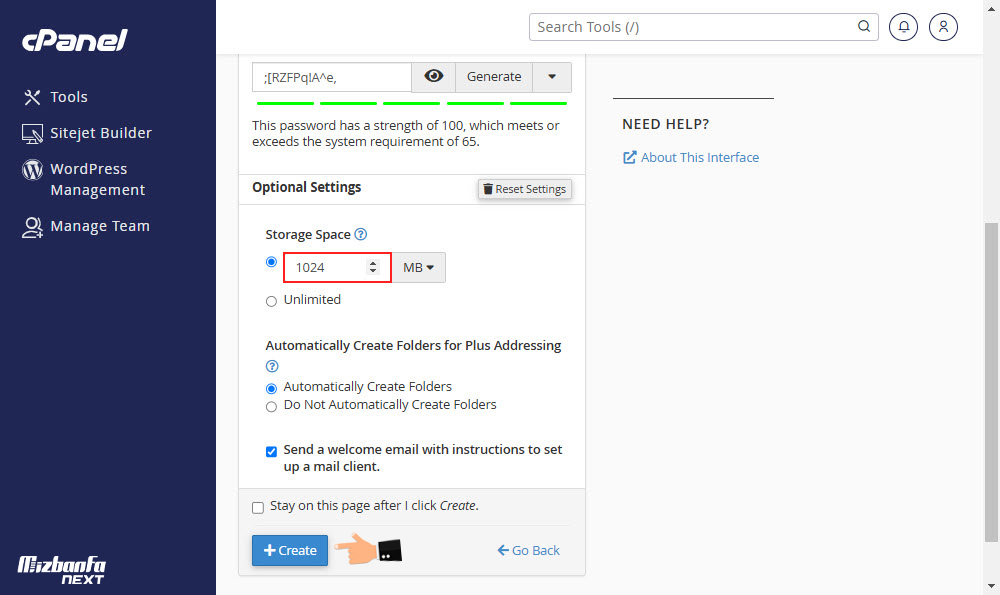
حالا برای نهایی سازی ساخت اکانت ایمیل از این پایین بر روی دکمه آبی رنگ create کلیک می کنیم تا پیغام سبزرنگ Account Created رو از اینجا مشاهده کنیم و فقط مشاهده این پیغام به این معناست که اکانت ایمیل ما به خوبی ساخته شده است.

حالا داخل لیست ایمیل های ساخته شده، ادرس ایمیل جدیدی که چند لحظه قبل ساختیم هم دیده میشه. 😉
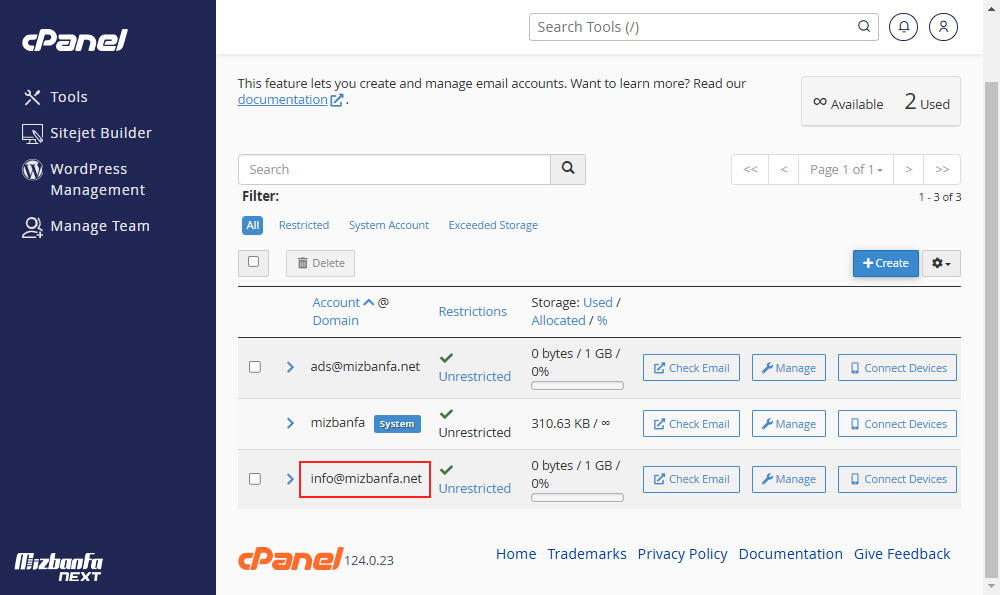
راستی یه نکته مهم، اگر موقع ساخت ایمیل با پیغام زیر مواجه شدین یعنی این آدرسی که در نظر دارید قبلا روی هاست شما ساخته شده پس یا صرف نظر کنید یا اینکه ایمیلی با آدرس متفاوت تر بسازید.

آموزش مدیریت ایمیل شرکتی و رسمی در هاست
بع از اینکه اکانت ایمیل را ساختیت هر زمان تمایل داشته باشید میتونید اون رو مدیریت کنید. برای مدیریت ایمیل ها کافیه روی دکمه manage روبروی آدرس ایمیل مورد نظرتون کلیک کنید.
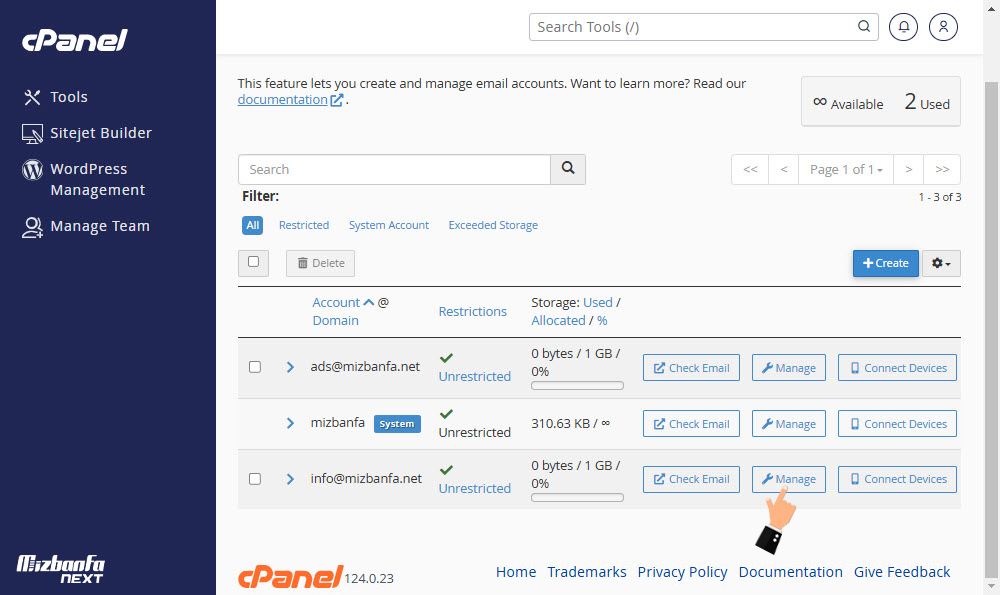
یکی از کارهایی که توی این بخش میتونید انجام بدید اینه که رمزعبور ورود به این آدرس ایمیل را در صورت فراموشی بازیابی کنید. برای این کار داخل فیلد New Password یک رمز عبور جدید بنویسید یا اینکه روی دکمه Generate کلیک کنید تا سی پنل یک رمز عبور رندوم و البته قوی برای شما ایجاد کنه.
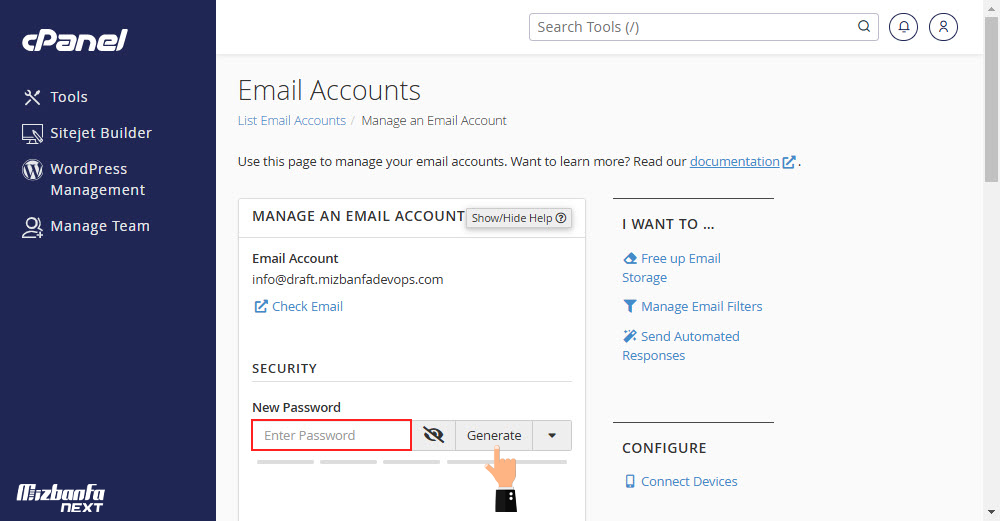
داخل همین صفحه از قسمت Allocated Storage Space قادر هستیم حجم این اکانت ایمیل را کاهش یا افزایش دهیم.
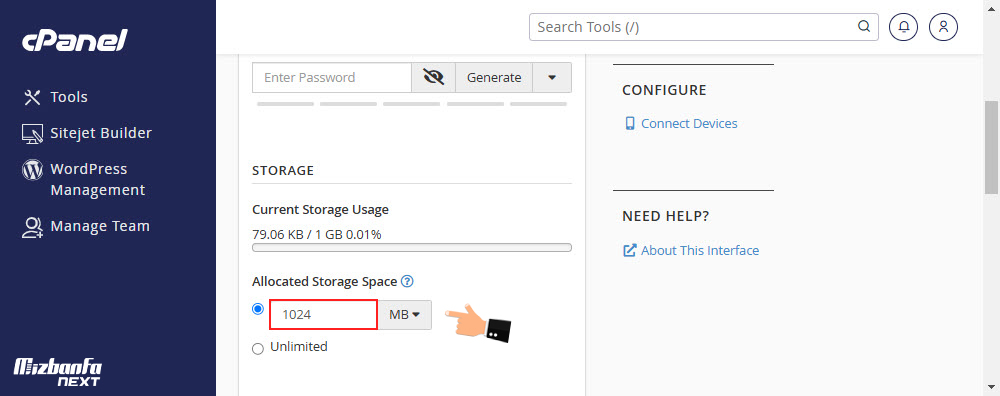
همچنین توی بخش Restrictions هم یکسری آیتم وجود دارد:
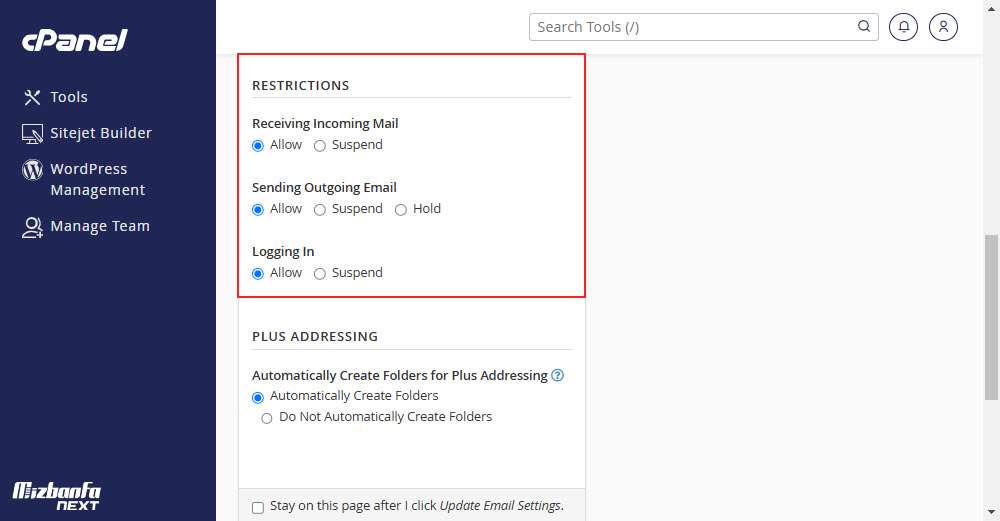
- Recieving incoming mail: توسط این گزینه میتونیم کاری کنیم که صاحب این اکانت ایمیل دیگه نتونه ایمیل دریافت کنه، و اگه فعالش کنیم دیگه تو اینباکس این اکانت، ایمیلی دریافت نمیشه.
- Sending Outgoing Email: این بخش هم برای مدیریت ایمیل های ارسالی است می تونیم ارسال ایمیل ها رو از این بخش مسدود کنیم.
- Logging In: توسط این گزینه میتوانیم کاری کنیم که صاحب این اکانت ایمیل نتونه واردش بشه و ازش استفاده کنه و مسلما اگه این گزینه رو فعال کنیم امکان ارسال ایمیل از این اکانت دیگه وجود نخواهد داشت.
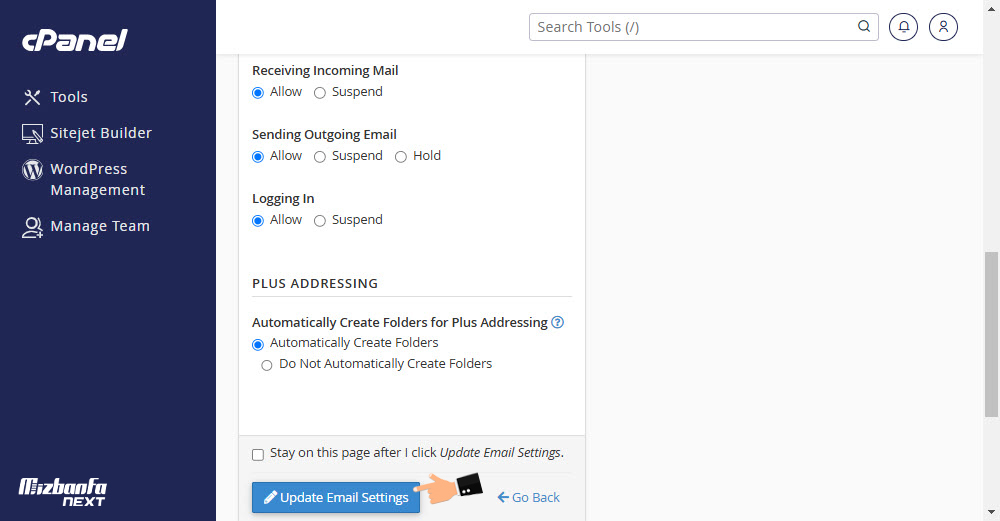
و از طریق دکمه delete email account هم میتوانیم این اکانت ایمیل را برای همیشه حذف کنیم.

میبینید که پیغام حذف اکانت ایمیل هم نمایش داده میشه.

ساخت ایمیل info بدون سایت
نمیتوان بدون داشتن هاست و دامنه ایمیل اینفو یا هر نوع ایمیل دیگری برپایه دامنه خودتان بسازید چرا که ابتدا این دامنه باید به یک فضای انلاین متصل شود سپس در یک پنل مدیریتی ایمیل خودتان را بسازید و دیتای مرتبط با ایمیل را روی این فضا نگهداری کنید. بدون داشتن سایت میتوان ایمیل داشت اما بدون هاست و دامنه نمیتوانید ایمیل سازمانی بسازید.
ساخت آدرس ایمیل اختصاصی داخل هاست چه کاربردی دارد؟
مثلا برای بخش فروش آدرس ایمیل sales@yoursite.ir یا برای بخش پشتیبانی support@yoursite.ir و همچنین برای بخش آموزش learn@yoursite.ir و برای بخش مدیریت آدرس ایمیل management@yoursite.ir رو توسط این قابلیت سی پنل ایجاد کنید تا بخش های مختلف شرکت شما قادر باشند با آدرس های ایمیل اختصاصی و رسمی که متعلق به نام دامنه وب سایت شما است پیام های خود را رد و بدل کنند، برای ساخت آدرس ایمیل اختصاصی info داخل هاست سی پنل در ادامه این آموزش کاربردی با ما همراه باشید.
سوالات متداول درباره ساخت ایمیل info
-
آیا میتونیم چند اکانت ایمیل ایجاد کنیم ؟
بله شما میتوانید از1 اکانت تا بینهایت اکانت بسته به نوع پلن انتخابی هاست، اکانت ایمیل ایجاد کنید.
-
چگونه میتوانم فضای دیسک هاست را بین 10 اکانت تقسیم کنم ؟
از قسمت Storage Space میتوانیم حجم یا میزان فضا را مشخص کنیم.
-
آیا میتوانم اکانت ایمیل خود را پاک کنم ؟
بله شما میتوانید ازپنل سی پنل خود از بخش ایمیل ها، ایمیل موردنظر را انتخاب کرده و روی manage کلیک کنید . سپس درقسمت پایین پنجره باز شده در باکس قرمز رنگ روی گزینه Delete Email Account کلیک کنید.
نتیجه گیری
درمقاله ساخت ایمیل info برای سایت در هاست سی پنل آموختیم که برای مدیریت هرچه بهتر ایمیل های سایت بهتر است ایمیل info بسازید. در این مقاله آموزش کامل و قدم به قدم ایجاد ایمیل info را به شما عزیزان آموزش دادیم. همچنین شما میتوانید از بخش مدیریت ایمیل ها، آنها را پاک کنید، فضای ذخیره سازی ایمیل را بیشتر کنید و همچنین میتوانید رمز عبو خود را نیز تغیر دهید. درآموزش های بعدی نحوه ورود به اکانت ایمیل از طریق وب میل را به شما آموزش میدهیم تا پس از آن قادر باشید وارد رابط کاربری مدیریت اکانت های ایمیل ساخته شده بشوید و ایمیل های ارسالی و دریافتی خود را مدیریت کنید.